首先启用导航窗格,点击“视图”选项卡勾选“导航窗格”,确保使用标题样式构建文档结构,通过Ctrl+F快捷键可快速打开,切换至页面或阅读视图以兼容显示,若仍无效可修复Word程序。
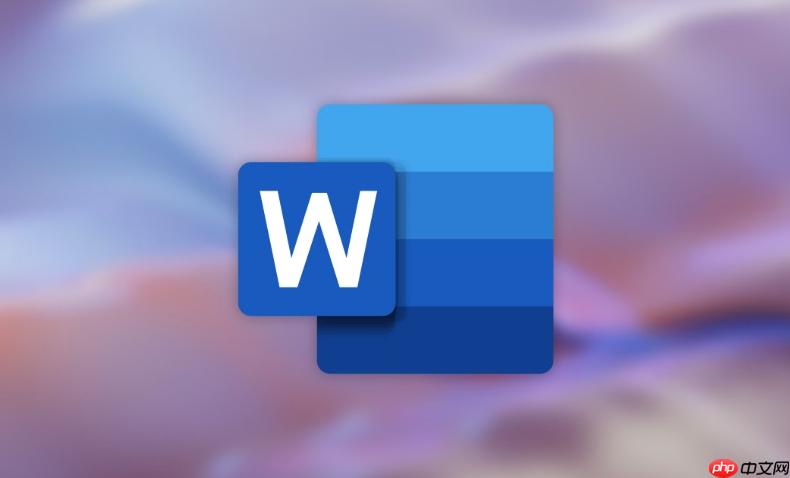
如果您在使用Word编辑长篇文档时,希望快速浏览和跳转章节内容,但发现左侧的目录或导航窗格未显示,则可能是该功能被关闭。以下是调出左侧目录、显示文档结构图或导航窗格的步骤:
本文运行环境:Surface Pro 9,Windows 11
导航窗格是Word中用于显示文档结构的主要功能,能够列出标题层级并支持点击跳转。确保文档使用了内置标题样式是正确显示结构的前提。
1、打开您的Word文档,点击顶部菜单栏的“视图”选项卡。
2、在“视图”选项卡的“显示”功能组中,勾选导航窗格复选框。
3、左侧将立即显示导航窗格,其中包含文档的标题结构,支持展开与折叠。
导航窗格依赖于文档中应用的标题样式(如“标题1”“标题2”)来生成结构图。若未使用标题样式,则无法正确显示层级。
1、选中您希望作为目录项的文本,例如章节标题。
2、在“开始”选项卡的“样式”库中,选择标题1作为主章节,标题2作为子章节,依此类推。
3、应用样式后,导航窗格中的结构图将自动更新并显示对应层级。
使用快捷键可以快速切换导航窗格的显示状态,提高操作效率。
1、在Word文档中,按下快捷键Ctrl + F。
2、此时左侧将自动弹出导航窗格,默认聚焦于查找功能。
3、点击顶部的“文档结构图”或“标题”标签,即可查看完整的文档层级结构。
某些视图模式(如草稿视图)不支持显示导航窗格或完整的结构图,需切换至兼容模式。
1、点击“视图”选项卡,在“视图”功能组中选择页面视图或“阅读视图”。
2、返回“视图”选项卡,重新启用导航窗格,确认结构图是否正常显示。
3、避免在“草稿”或“大纲”视图下依赖导航窗格进行结构浏览。
若上述方法均无效,可能是Word应用程序存在显示异常或组件损坏。
1、关闭Word程序,进入系统“设置”中的应用管理界面。
2、找到Microsoft 365或Word应用,选择修复选项,执行快速修复。
3、重启电脑后重新打开文档,再次尝试启用导航窗格。
以上就是word怎样调出左侧目录_显示文档结构图或导航窗格方法的详细内容,更多请关注php中文网其它相关文章!

全网最新最细最实用WPS零基础入门到精通全套教程!带你真正掌握WPS办公! 内含Excel基础操作、函数设计、数据透视表等

Copyright 2014-2025 https://www.php.cn/ All Rights Reserved | php.cn | 湘ICP备2023035733号